cdr文件
在我们日常的工作学习中会经常碰到CDR文件,这个时候往往不知所措,不知道该用什么软件打开,很是烦恼,CorelDRAW是一款非常出色的平面设计软件,很多从事设计工作的朋友都在使用CorelDRAW 这款软件.今天由小编来告诉大家CDR文件如何打开。下面小编跟大家分享下使用Coreldraw打开Cdr文件几种方法的简单使用,希望对新手的学习有所帮助。
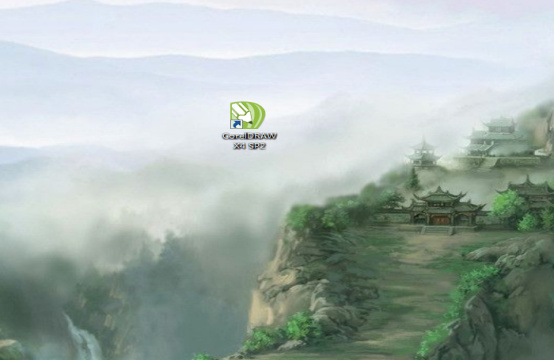
cdr文件怎么才能用AI打开
小伙伴们大家好,你们知道cdr文件跟AI之间可以产生关系吗?也就是说cdr文件怎么才能用AI打开呢?这个问题很多的小伙伴们都很疑惑。那么今天我就用步骤操作的形式来告诉各位小伙伴们吧,希望大家认真的观看,这样才可以解决自己的问题。
1.首先,我们打开AI这款软件,进入AI的操作界面,(如下图所示)。
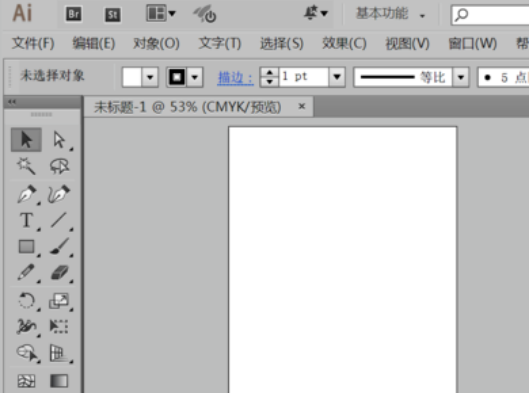
2.然后,该界面工具箱内找到多边形选项,(如下图红色圈出部分所示)。
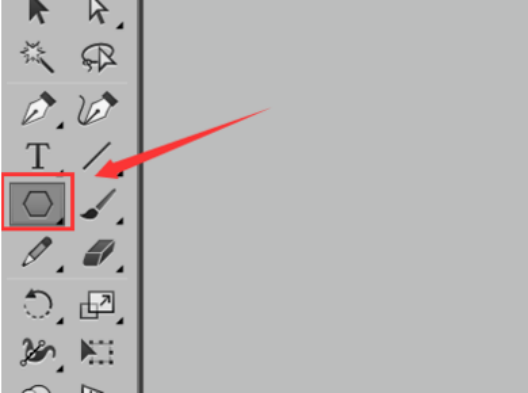
3.接下来,选择多边形在工作区里画出一个多边形,(如下图红色箭头指向所示)。
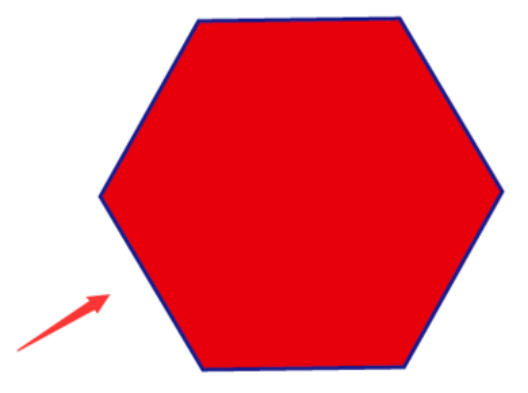
4.画好多边形以后在菜单里找到【文件】菜单,(如下图红色圈出部分所示)。

5.点击文件菜单在其子级菜单里找到【导出】选项,(如下图红色圈出部分所示)。
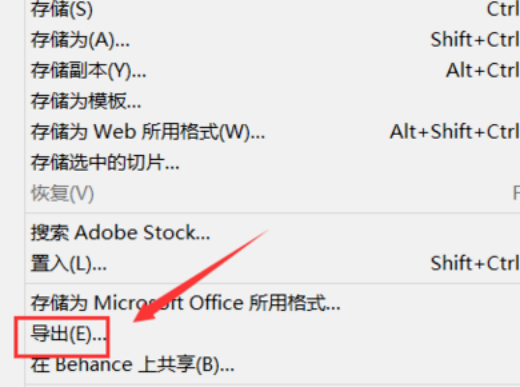
6.点击导出选项,在弹出的对话框内设置只导出的文件类型为【window图形元件】,(如下图红色圈出部分所示)。
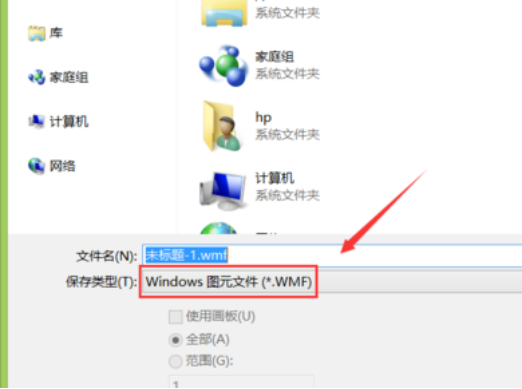
7.将这个文件导出后,再打开CDR这款软件,在打开的界面内按下Ctrl+O键在弹出的对话框内找到我们刚刚从AI里导出的文件,(如下图所示)。
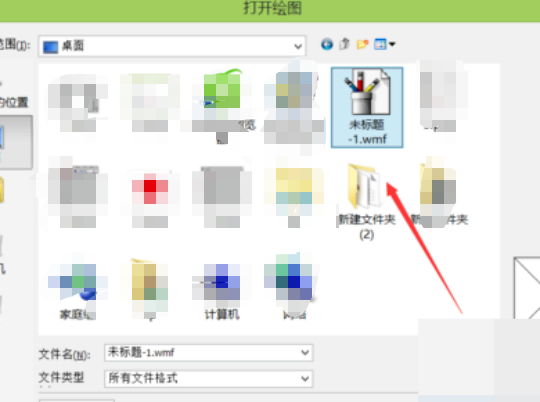
8.最后,我们点击打开可以看到CDR就将该文件打开了,(如下图红色箭头指向所示)。
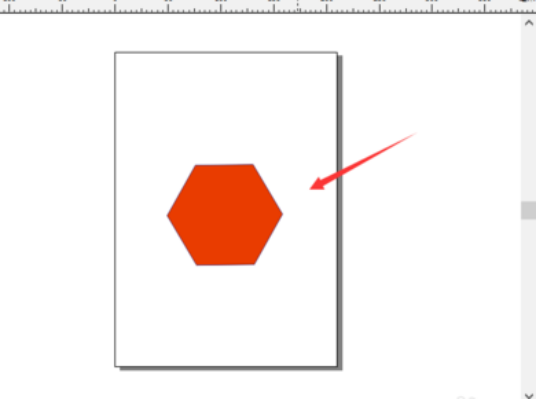
关于cdr文件怎么才能用AI打开的具体操作步骤详细已经给大家罗列出来了,操作很简单,记清楚步骤就好了,大家自己动手操作试一试吧!
本篇文章使用以下硬件型号:联想小新Air15;系统版本:win10;软件版本:cdr 9.0。
CDR文件格式的相互转换
Corel Draw被广泛地应用于商标设计、标志制作、模型绘制、插图描画、排版及分色输出等诸多领域,其功能可大致分为两大类:绘图与排版。经常会被使用不过很多时候设计是单靠某一款软件是不方便完成的,例如有时需要把ai素材放到cdr文件中去,或者cdr素材导入到ai软件,亦或者cdr文件直接导入office软件中。CDR文件格式和其他种类文件相互转换的问题了。下面给大家分享一些CDR文件格式和其他种类文件互相转换的方法经验,希望对大家有所帮助。
1.首先打开CDR软件,点击菜单栏中文件另存/导出ai、eps、pdf等都可以,CDR转换为AI能打开的格式最通用和安全的是PDF格式,保存为最完整的是EPS格式,两个都是可以的。如图所示。
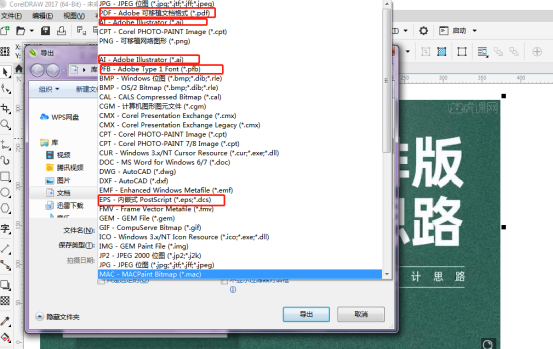
2.点击菜单栏文件发布至PDF。如图所示。
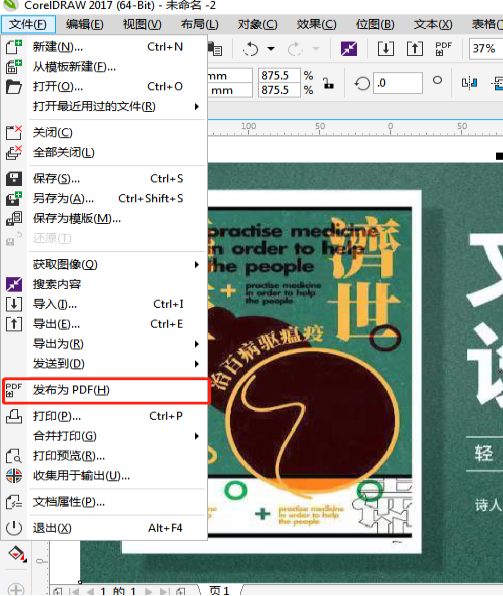
3.CDR在导出PSD格式文件中,注意需勾选图层和透明背景。如图所示。

4.点击菜单栏文件导出为office。如图所示。
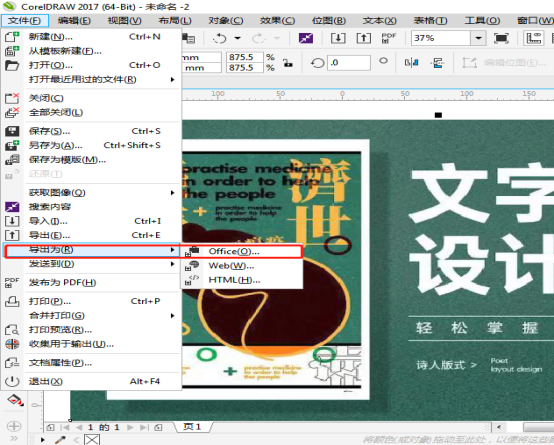
5.导出到office可以进行优化。如图所示。
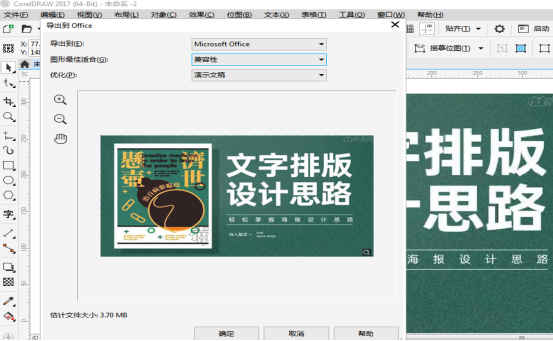
6.也可以单独导出计算机位图文件、tiff、png、jpg等多种格式。如图所示。
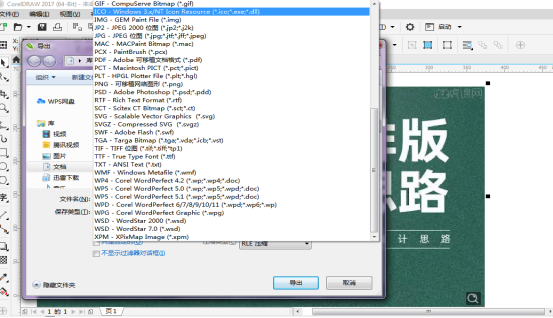
CDR软件非常强大以及方便,分享给朋友们,希望在工作学习中能给大家带来更多帮助。
本篇文章使用以下硬件型号:联想小新Air15;系统版本:win10;软件版本:Coreldraw2017。
cdr文件如何设制和打开?
随着知识经济时代的到来,企业对员工的素质要求越来越高。现代社会要求新时代的人才具有适应岗位、职业变化、计算机操作、办公智能化的操作能力,现在基本的办公软件已经无法满足工作内容不断扩大的需求,顺应时代就需要有更先进的软件出现。cdr是矢量图形制作工具软件,Coreldraw作为常用的杂志、期刊编辑软件,在实际工作中应用的还是很广泛的。今天我们的课程内容是:cdr文件如何设制和打开?
1、打开软件,绘制一个矩形,填充上绿色(如下图所示)。
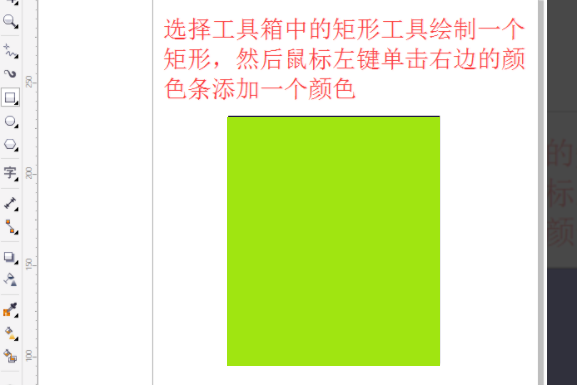
2、绘制好图形后,点击菜单中的“文件”,如图,再点击“另存为”(如下图所示)。
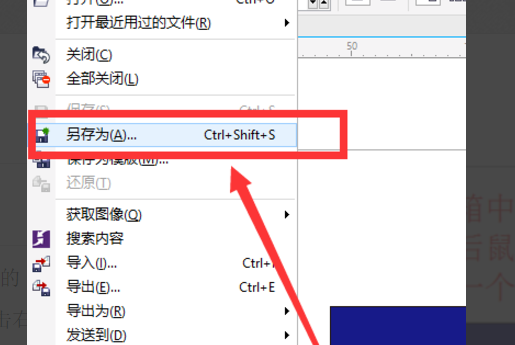
3、首先打开cdr软件,使用快捷键ctrl+o,(如下图所示)。
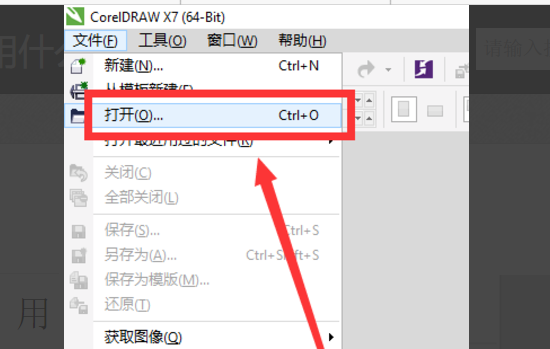
4、点击“打开”,进入绘图的选框,找到需要的文件(如下图所示)。
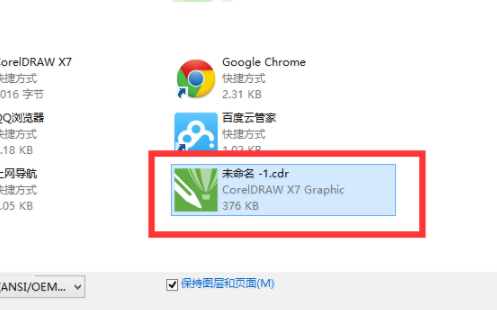
5、打开文件,就可以了(如下图所示)。
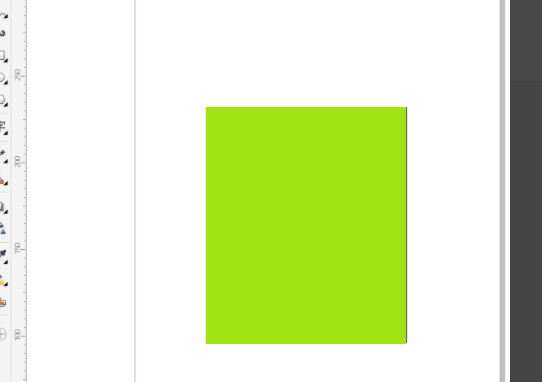
综上所述,以上就是cdr文件如何设制和打开的方法和步骤。作为新兴的软件,我们一定要先把基础的操作掌握,才能利用这个软件去制作更复杂的图形,小编也是边学边练的,大家有新的问题可以留言一起讨论,更多实用的课程会陆续和大家见面的。
本篇文章使用以下硬件型号:联想小新Air15;系统版本:win10;软件版本:CorelDraw X7。
cdr文件打开空白怎么办?
不知道电脑前的朋友,有没有遇到过这个问题,就是当打开CDR文件的时候,有时候却发现是一片空白,没有任何的东西,遇到这种情况,大家千万不要着急,你可以试着用下面的方法试着解决这个问题,让我们一起来学习一下吧,希望小编的分享对大家有所帮助,最后也不要忘记保存收藏。
1、首先打开一个cdr文件,出现空白的情况,如图所示。
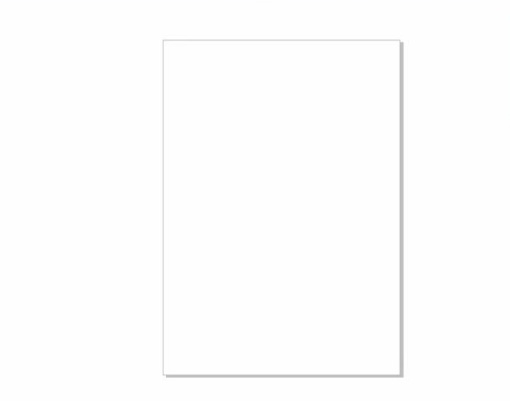
2、然后检查文件版本和使用的cdr版本,高版本兼容低版本,如图所示。
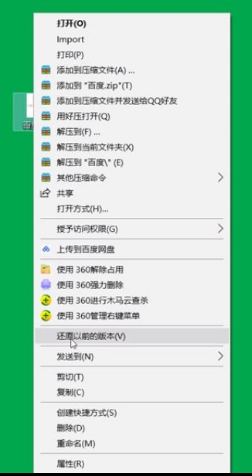
3、低版本打开高版本时出现空白页,如果文件版本没问题,可能图层被隐藏,如图所示。
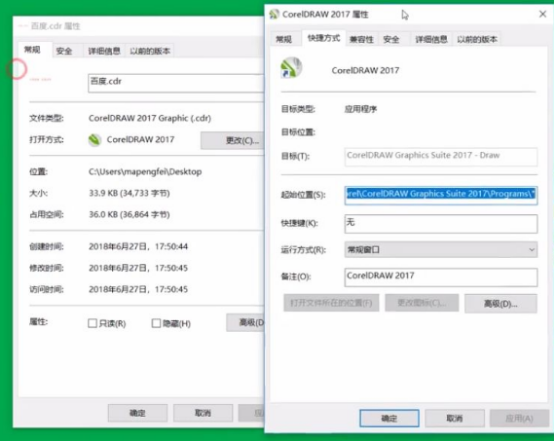
4、最后点击菜单栏“对象”,点击“对象管理器”,点击眼镜,被隐藏的内容显示,如图所示。
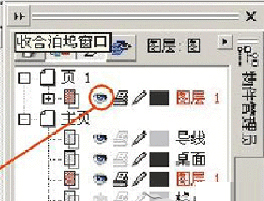
上面就是小编为大家带来的cdr文件打开空白的解决方法,如果都不成,还有一种情况就是你的文件损坏了,所以,你在coreldraw设置保存文件的时候,保存备份的话,就打开备份文件,再进行修改,就可以将损失降到最低。好了,今天小编就先分享到这里,希望对大家有所帮忙,如果在学习中遇到任何的问题,都可以随时告知小编,大家一同学习讨论,共同进步。
本篇文章使用以下硬件型号:联想小新Air15;系统版本:win10;软件版本:CDR 2017。
cdr文件怎么打开?
在我们日常的工作学习中会经常碰到CDR文件,这个时候往往不知所措,不知道该用什么软件打开,很是烦恼,CorelDRAW是一款非常出色的平面设计软件,很多从事设计工作的朋友都在使用CorelDRAW 这款软件.今天由小编来告诉大家CDR文件如何打开。下面小编跟大家分享下使用Coreldraw打开Cdr文件几种方法的简单使用,希望对新手的学习有所帮助。
1.首先,电脑是不能直接打开cdr文件的,为此我们要先在网上搜索“CorelDRAW”软件,现在电脑中下载一个 Coreldraw。图所所示。
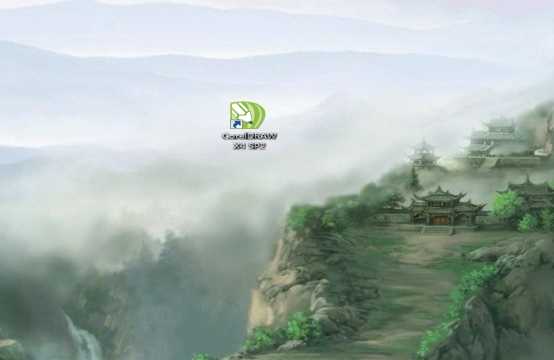
2.然后,使用CoreIDRAW可以打开,CDR是其专属格式。如图所示;
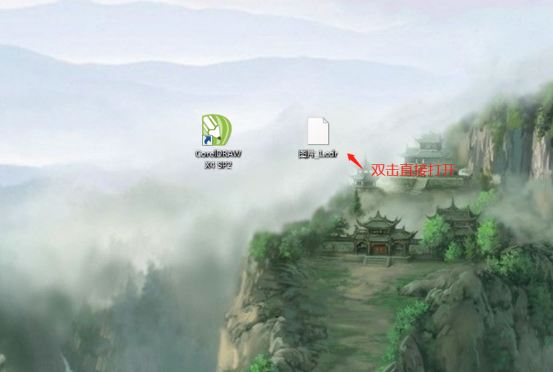
3.在CoreIDRAW软件界面中点击文件中的打开。如图所示;
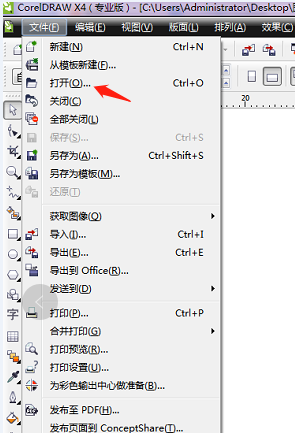
4.在弹出的打开对话框中选择CDR文件的路径,并点击确定。
5.根据以上步骤即可使用CoreIDRAW打开CDR文件。
上面就是小编今天为大家分享的Cdr文件如何打开的介绍,大家知道了吗? 通过以上步骤都可以使用CoreIDRAW打开CDR文件。相信在电脑前的同学和朋友都已经学会这些方法,此外cdr格式的文件除了用Coreldraw打开外,还能用AI打开,后面小编会继续为大家介绍的。希望我的分享能给大家带来帮助。
本篇文章使用以下硬件型号:联想小新Air15;系统版本:win10;软件版本:CoreldrawX4。


